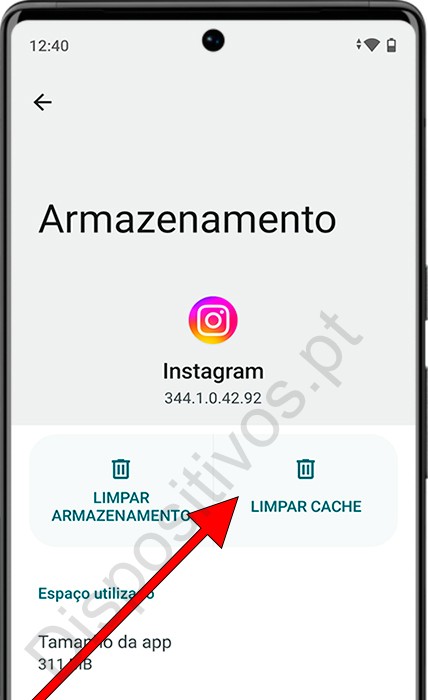Limpe o cache do aplicativo no Android

Como limpar o cache do aplicativo
Última atualização: por Equipa Editorial do Dispositivos.pt na categoria: Android
O que é cache de aplicativos Android?
O cache de aplicativos no Android é um espaço de armazenamento temporário onde os aplicativos salvam dados usados com frequência. Esses dados podem incluir imagens, arquivos, configurações e outros elementos que o aplicativo precisa para funcionar rapidamente.
Às vezes, pode ser útil limpar o cache, especialmente se você perceber que um aplicativo está apresentando desempenho insatisfatório, ocupando muito espaço ou se você estiver enfrentando problemas de desempenho. No entanto, isso pode fazer com que o aplicativo demore um pouco mais para carregar na próxima vez, pois você terá que baixar ou gerar esses dados novamente.
Para que serve o cache do aplicativo?
O cache tem diversas finalidades:
Melhora o desempenho: armazena dados temporários, permitindo que os aplicativos carreguem conteúdo mais rapidamente e reduzam o tempo de espera.
Economia de dados: alguns aplicativos armazenam em cache imagens ou arquivos que você já viu para que não precisem ser baixados novamente, economizando assim dados móveis.
Carga reduzida do servidor: ao usar o cache, os aplicativos não precisam solicitar dados repetidamente do servidor, o que reduz a carga no servidor.
Tempo estimado: 5 minuto.
Passo 1:
Para começar a limpar o cache do seu aparelho, a primeira coisa que você deve fazer é acessar as configurações, procurar o ícone de configurações na tela inicial ou deslizar de baixo para cima.

Passo 2:
Nas configurações, desça até encontrar a seção “Apps”, pressione para acessar.
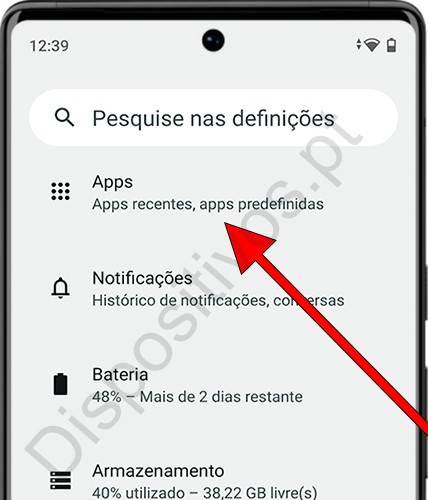
Passo 3:
Quando estiver em “Apps”, você verá uma seção chamada “Todos os aplicativos” ou “Ver todos os aplicativos”. Clique nesta seção para continuar.
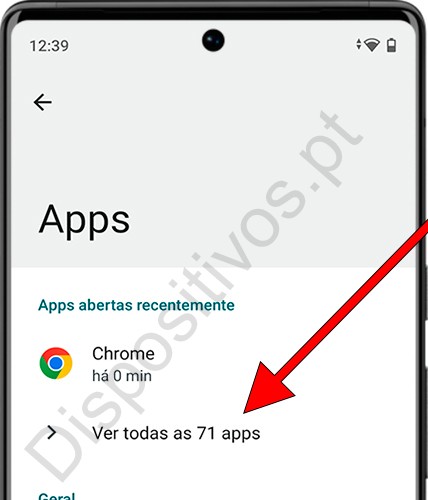
Passo 4:
Aqui você verá todos os aplicativos que instalou em seu dispositivo Android, procure o aplicativo cujo cache deseja limpar e clique para acessar suas configurações.
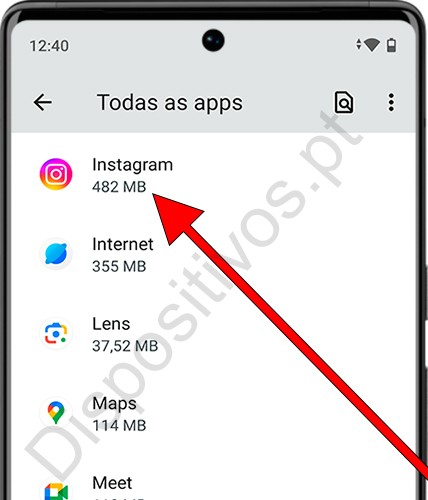
Passo 5:
Vá até a seção “Armazenamento e cache” e pressione para inserir essas configurações.
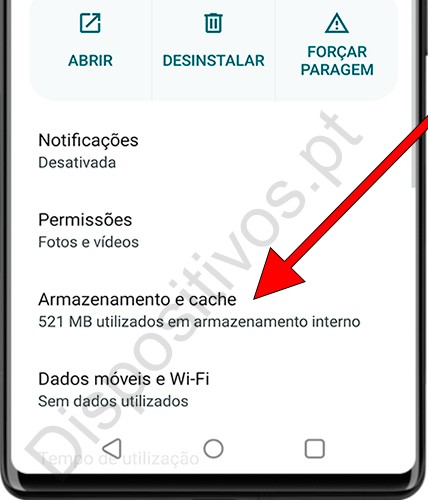
Passo 6:
Abaixo do nome do aplicativo você verá um ícone e o botão “Limpar cache”, clique neste botão para limpar o cache deste aplicativo. Se o botão aparecer cinza é porque não há dados de cache para este aplicativo, você pode repetir o processo com todos os aplicativos que possui.